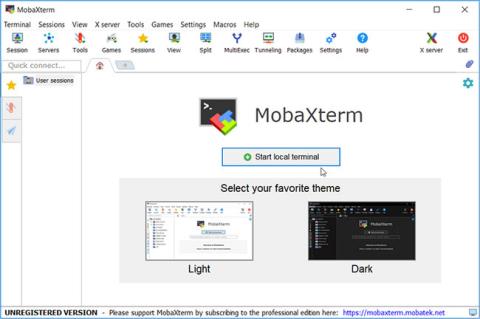Windows kommandoprompt er et utrolig verktøy. Du kan bruke den til å automatisere oppgaver, feilsøke systemproblemer eller starte forskjellige programmer.
Men synes du kommandoprompt er litt komplisert og føler at du trenger et verktøy som er enklere å bruke? Det er her andre terminalemulatorer kommer inn i bildet! La oss lære og oppdage noen terminalemulatorer med Quantrimang.com som du kan bruke i stedet for kommandoprompt.
1. MobaXterm

MobaXterm-grensesnitt
MobaXterm er et utrolig alt-i-ett-verktøy som gjør det morsomt å kjøre kommandoene dine. MobaXterm tilbyr et vell av funksjonalitet spesielt utviklet for programmerere, webmastere, IT-administratorer og brukere som trenger å håndtere eksternt arbeid på en enklere måte.
MobaXterm er et alt-i-ett-program for Windows som integrerer et terminalprogram, X-server, SSH-klient og grafisk SFTP-klient i én pakke med et brukervennlig grensesnitt. MobaXterm gir alle de viktige eksterne nettverksverktøyene (SSH, X11, RDP, VNC, FTP, MOSH, etc.) og Unix-kommandoer (bash, ls, cat, sed, grep, awk, rsync, etc. ..) for Windows-datamaskiner , i en enkelt bærbar exe-fil.
Det er mange fordeler med å ha en "alt-i-ett" nettverksapplikasjon for eksterne oppgaver, for eksempel når du bruker SSH for å koble til en ekstern server, dukker en grafisk SFTP-nettleser automatisk opp for å redigere de eksterne filene dine direkte. Eksterne applikasjoner vises også sømløst på Windows-skrivebordet ved hjelp av den innebygde X-serveren.
Du kan laste ned og bruke MobaXterm Home Edition gratis. Hvis du ønsker å bruke dette verktøyet i din bedrift, bør du vurdere å abonnere på MobaXterm Professional Edition. Dette alternativet vil gi deg tilgang til flere funksjoner.
Ved utviklingen av MobaXterm fokuserte utvikleren på ett enkelt mål. Det er et intuitivt brukergrensesnittforslag som hjelper brukere effektivt å få tilgang til eksterne servere gjennom forskjellige nettverk eller systemer. MobaXterm blir aktivt utviklet og oppdatert regelmessig av Mobatek.
Når du åpner verktøyet, får du umiddelbart muligheten til å velge mellom et lyst og mørkt tema. Derfra kan du klikke på Start lokal terminal- knappen for å komme i gang.
Den største fordelen med MobaXterm er at den lar deg passordbeskytte alle fanene dine. For å gjøre dette, klikk på Innstillinger- knappen , velg MobaXterm-passordadministrasjon og følg deretter instruksjonene på skjermen.
2. Cmder

cmder-grensesnitt
Cmder er en lett og brukervennlig terminalemulator for Windows. Dette verktøyet har et intuitivt grensesnitt som gjør det enkelt for deg å kjøre kommandoene dine. I motsetning til vanlig kommandoprompt, lar Cmder deg enkelt kopiere og lime inn kommandoene dine med noen få klikk.
3. ZOC Terminal Emulator
ZOC Terminal Emulator-grensesnitt
ZOC er en utrolig terminalemulator som har et enkelt grensesnitt. Den største fordelen med dette verktøyet er at det lar deg kjøre flere terminaløkter på et fanebasert grensesnitt. Du kan også tilpasse verktøyet til din smak eller til og med lage dine egne hurtigtaster.
4. ConEmu

ConEmu-grensesnitt
ConEmu er en enkel å bruke åpen kildekode-konsollemulator. Du kan tilpasse verktøyet til din smak og kjøre flere terminaløkter i et enkelt fanevindu. For å opprette en ny fane, klikk på plusstegnet ( + ) i øvre høyre hjørne av skjermen. For å tilpasse verktøyet og konfigurere andre innstillinger, klikk på menyknappen øverst til høyre, og velg deretter Innstillinger.
5. Xshell

Xshell-grensesnitt
Xshells attraktive og brukervennlige grensesnitt gjør kjøring av kommandoer til en lek. Akkurat som andre verktøy lar Xshell deg kjøre flere vinduer i et fanebasert grensesnitt. Men det er ikke alt! Dette verktøyet lar deg kjøre flere terminalvinduer og vise dem alle på samme grensesnitt.
6. FireCMD

FireCMD-grensesnitt
FireCMD er et brukervennlig verktøy med et enkelt, grunnleggende grensesnitt. Imidlertid har dette verktøyet mange interessante funksjoner sammenlignet med kommandoprompt.
For det første gjør dette verktøyet lagring av kommandoer til en ekstremt enkel oppgave. For å gjøre dette, klikk på Lagre -knappen i venstre rute. Hvis du vil justere skriftstørrelsen, klikker du på Zoom- knappene til venstre på skjermen. For avanserte skriftinnstillinger, klikk på Innstillinger- knappen til venstre, og velg deretter Font og bakgrunn- fanen .
Hvis du er lei av den grunnleggende kommandoprompten, er det på tide å vurdere å bruke en terminalemulator i stedet. Bare velg din favorittterminalemulator fra programmene som Quantrimang.com nettopp anbefalte. Deretter kan du begynne å utforske noen av de beste kommandoene du kan kjøre på Windows-enheten din.
Håper du finner det rette valget!